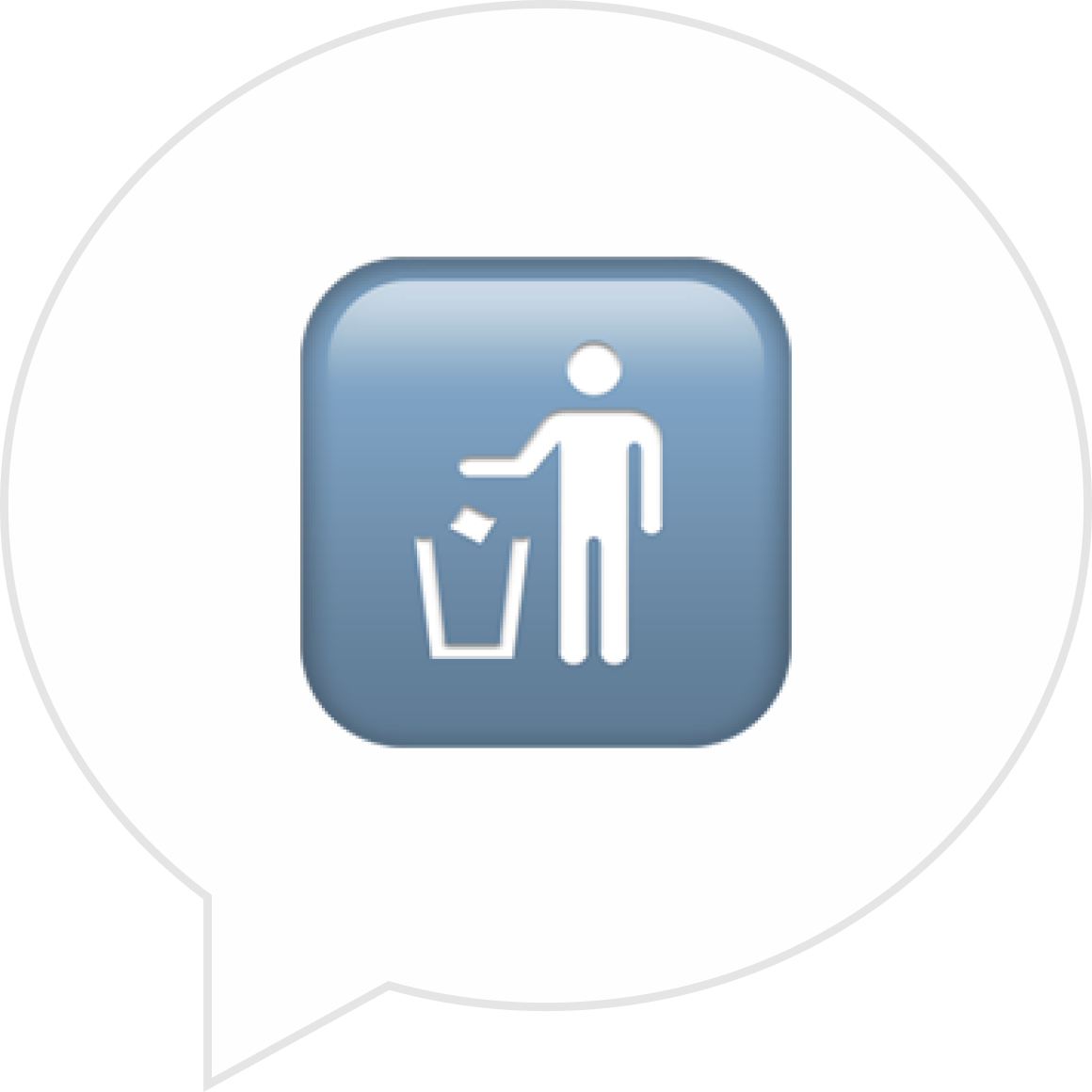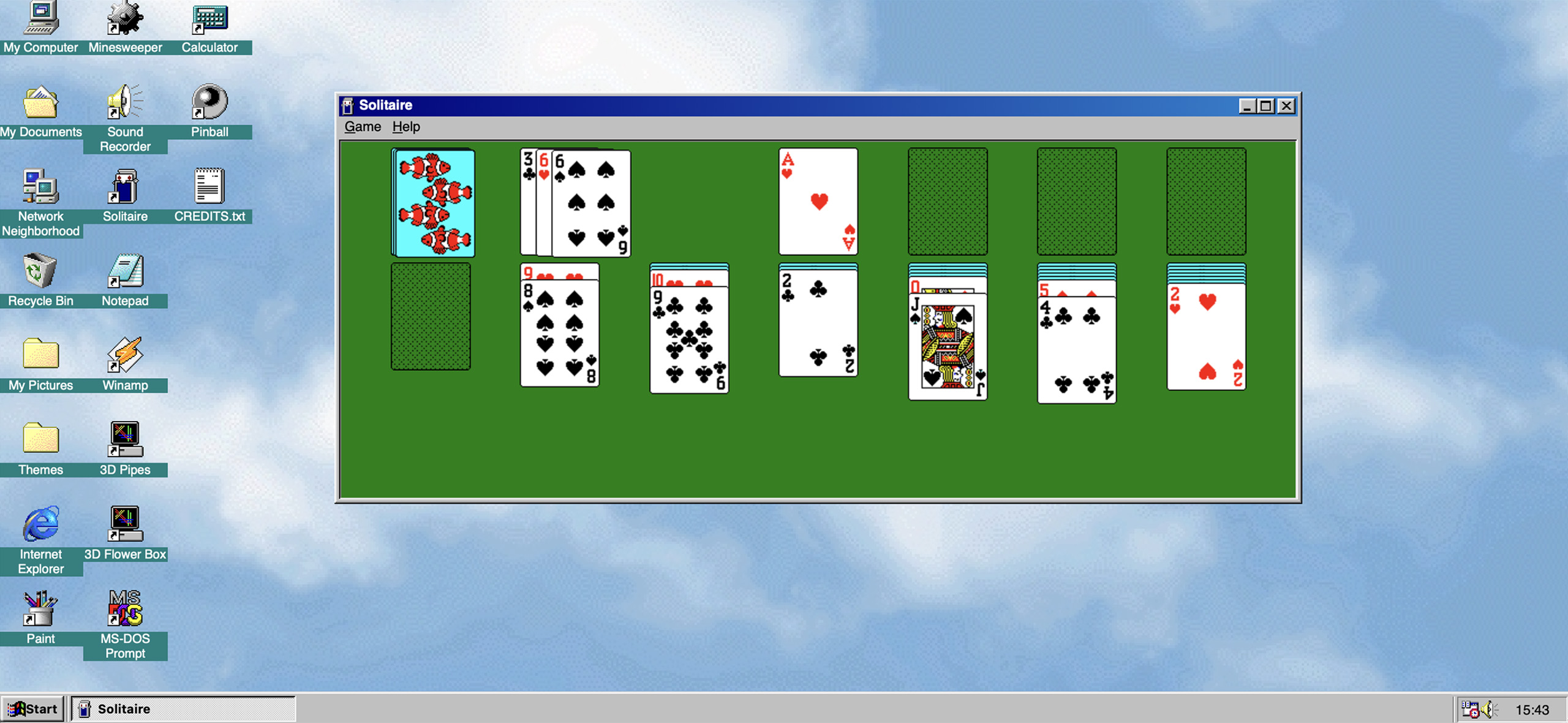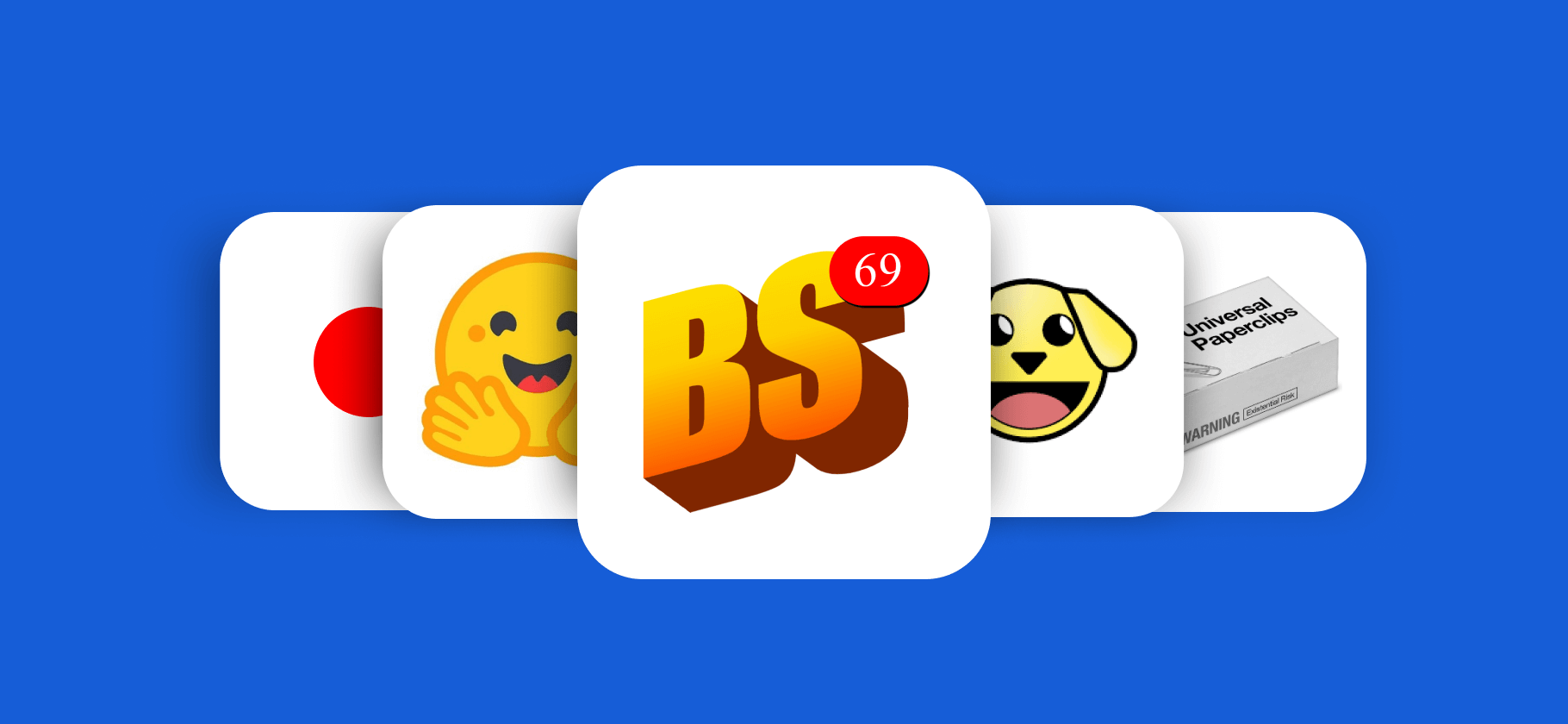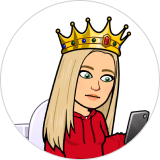Как удалить аккаунт Google с телефона на Android?
Читала, что перед продажей смартфона на Android с него надо удалить профиль Google. Зачем вообще это делать? И профиль же удалится не отовсюду, а только с телефона?
В Android есть встроенная возможность отвязать учетную запись Google от устройства. Ничего страшного не произойдет — хотя, если отвязать от телефона вообще все аккаунты, некоторые функции перестанут работать. Дело в том, что профиль Google тесно связан с ключевыми возможностями операционной системы. При его участии работает магазин приложений Google Play, синхронизируются контакты и сохраняются резервные копии.
Расскажу, как удалить аккаунт Google только с телефона. Сам профиль не исчезнет — вы сможете пользоваться им с других устройств или добавить на тот же смартфон снова.
Для чего удалять профиль Google с телефона
Вот несколько сценариев, когда пригодится возможность отвязать смартфон от учетной записи Google:
- При смене аккаунта. Например, если вы решили изменить неудачный адрес почты Gmail, придется удалить профиль и добавить новый.
- При продаже смартфона. В Android есть механизм, который не позволит постороннему сбросить аппарат до заводских настроек. Он завязан на учетной записи Google, так что перед сбросом стоит удалить аккаунт с устройства.
- При возврате корпоративного устройства.
- При отказе от экосистемы Google. Android позволяет почти полностью заменить сервисы компании сторонними решениями.
Что произойдет после удаления аккаунта Google с телефона на Android
Расскажу, что случится после процедуры с накопленными данными, — разберу несколько ситуаций, чтобы вы были готовы.
📱 Установленные приложения. Уже загруженные программы останутся на смартфоне и продолжат работу в прежнем режиме. Сторонние приложения с входом через профиль Google не разлогинятся.
📅 Сервисы Google: Play, Keep, «Ютуб», «Диск», «Календарь». Большинство фирменных приложений перестанут работать — тот же «Google Диск» при попытке включить приложение попросит войти в аккаунт. Но накопленные личные данные никуда не денутся. Например, подписки и рекомендации на «Ютубе» будут доступны через веб-версию или приложение на других девайсах. Аналогично с событиями в «Календаре» и файлами на «Диске».
Некоторые программы умеют работать и без учетной записи — в их числе «Ютуб» и «Google Переводчик». А приложение Gmail можно использовать с ящиками от других сервисов электронной почты.
Каталог Google Play станет недоступен, но в приложении магазина останется раздел для проверки обновлений установленных программ.
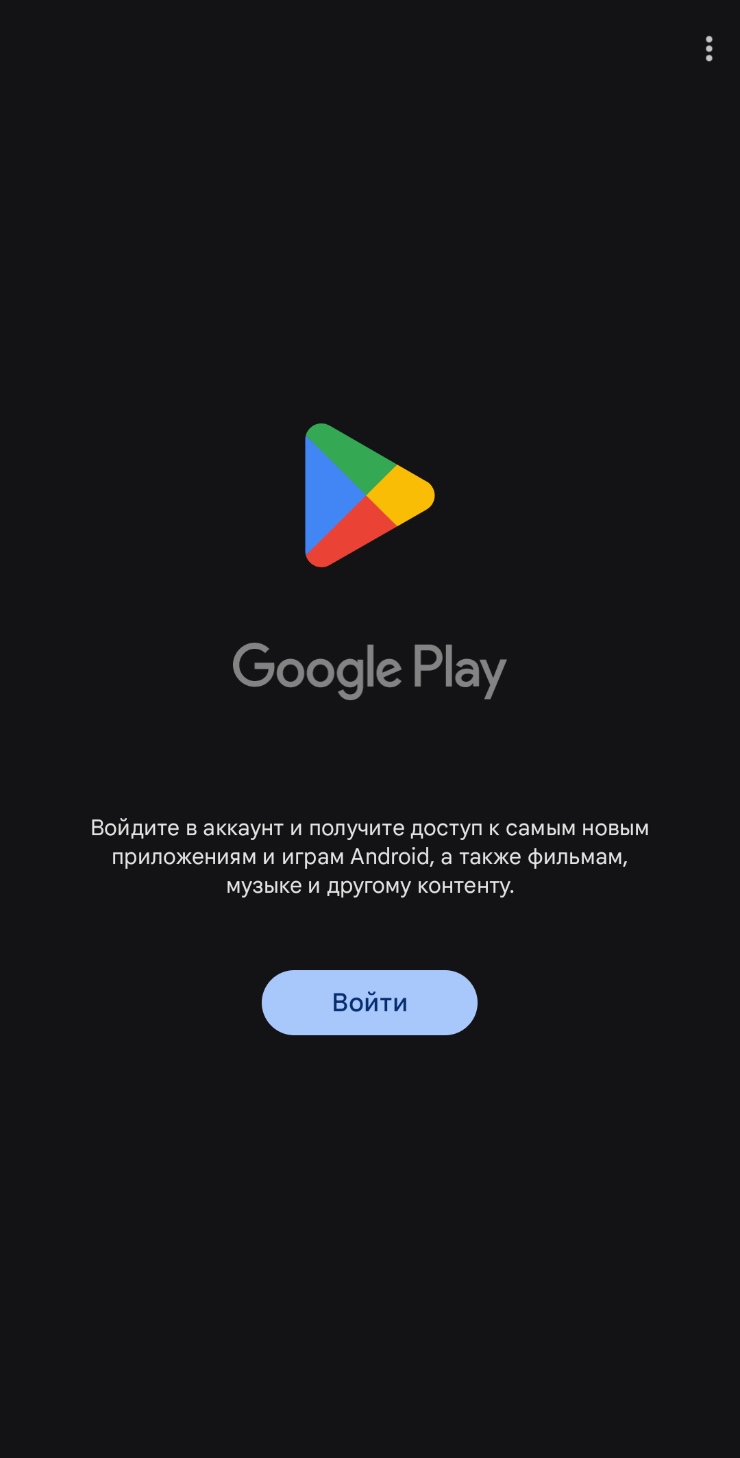


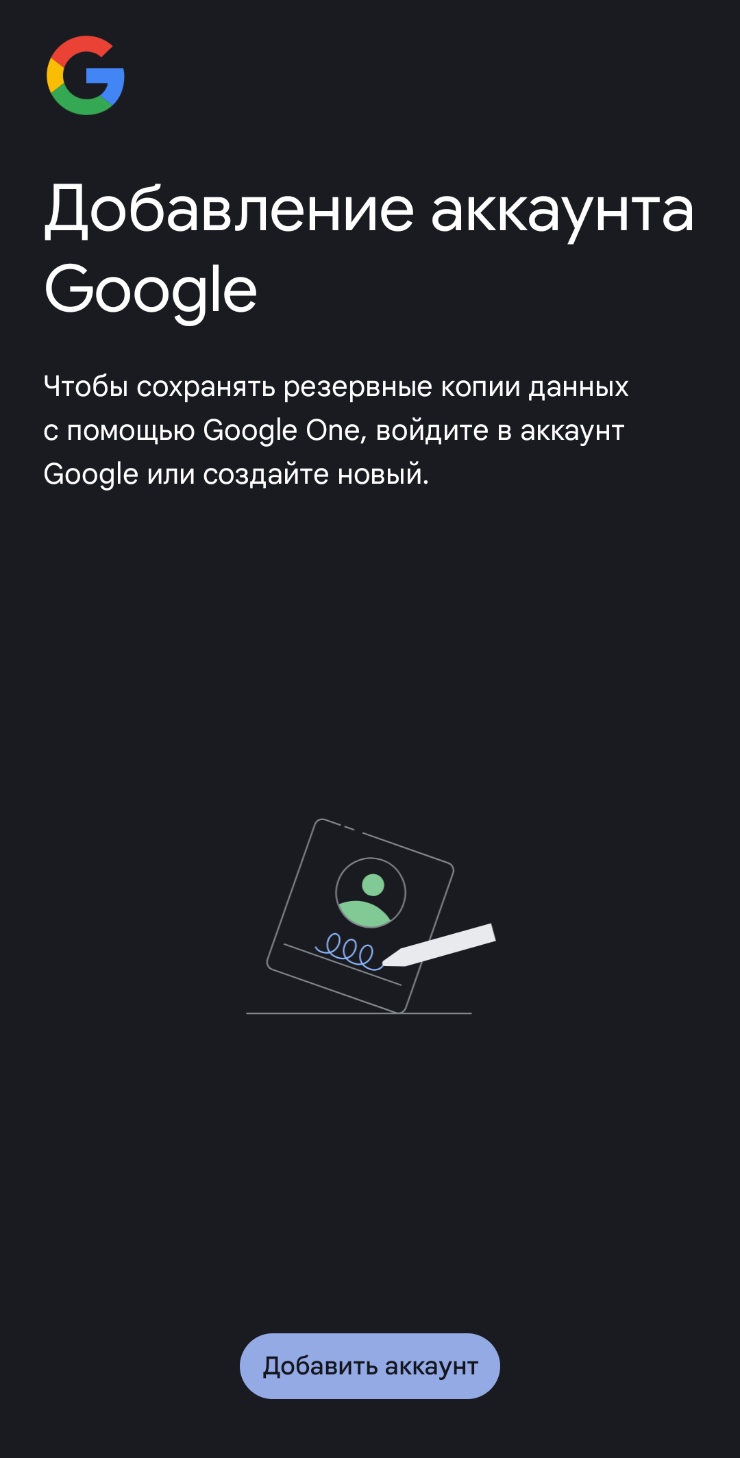
📖 Контакты. В Android есть два вида контактов: локальные и синхронизированные с сервисом «Google Контакты». После отвязывания аккаунта первые останутся в памяти смартфона, а вторые исчезнут, но не пропадут совсем. Список контактов останется в облаке и автоматически скачается при входе в профиль Google на другом смартфоне на Android.
📞 Смс и история звонков. Эта информация останется в памяти устройства. По умолчанию Android не умеет синхронизировать историю переписки и звонков с профилем Google.
📷 Фотографии и видео. Обычно в роли стандартной медиагалереи на Android используется приложение «Google Фото». В его каталоге останутся только те фото и видео, что хранятся в памяти смартфона. Если вы ранее синхронизировали снимки с облаком и удалили локальную копию, после отвязывания аккаунта этот контент исчезнет с устройства. Фото и видео останутся в облачном сервисе, откуда их можно будет скачать.
🔒 Резервные копии. Стандартный механизм бэкапов в Android полагается на сервис Google One. После отвязывания аккаунта система прекратит создавать и синхронизировать с облаком новые резервные копии смартфона.
Как удалить аккаунт Google с телефона на Android
Android позволяет отвязать устройство от учетной записи Google напрямую и удаленно через веб-интерфейс.
Вот как удалить аккаунт Google с телефона через интерфейс Android:
- Откройте приложение «Настройки».
- Выберите раздел «Пароли и аккаунты». В зависимости от телефона он также может называться «Пользователи и аккаунты», «Облако и учетные записи» или похожим образом.
- Найдите в списке вашу учетную запись Google и нажмите на нее. Если не видите списка, нажмите на кнопку «Учетные записи», а затем выберите аккаунт Google в этом разделе.
- Нажмите на кнопку «Удалить аккаунт» и дважды подтвердите действие.
- Если на устройстве не осталось других аккаунтов Google, система попросит указать PIN-код, пароль или графический ключ.
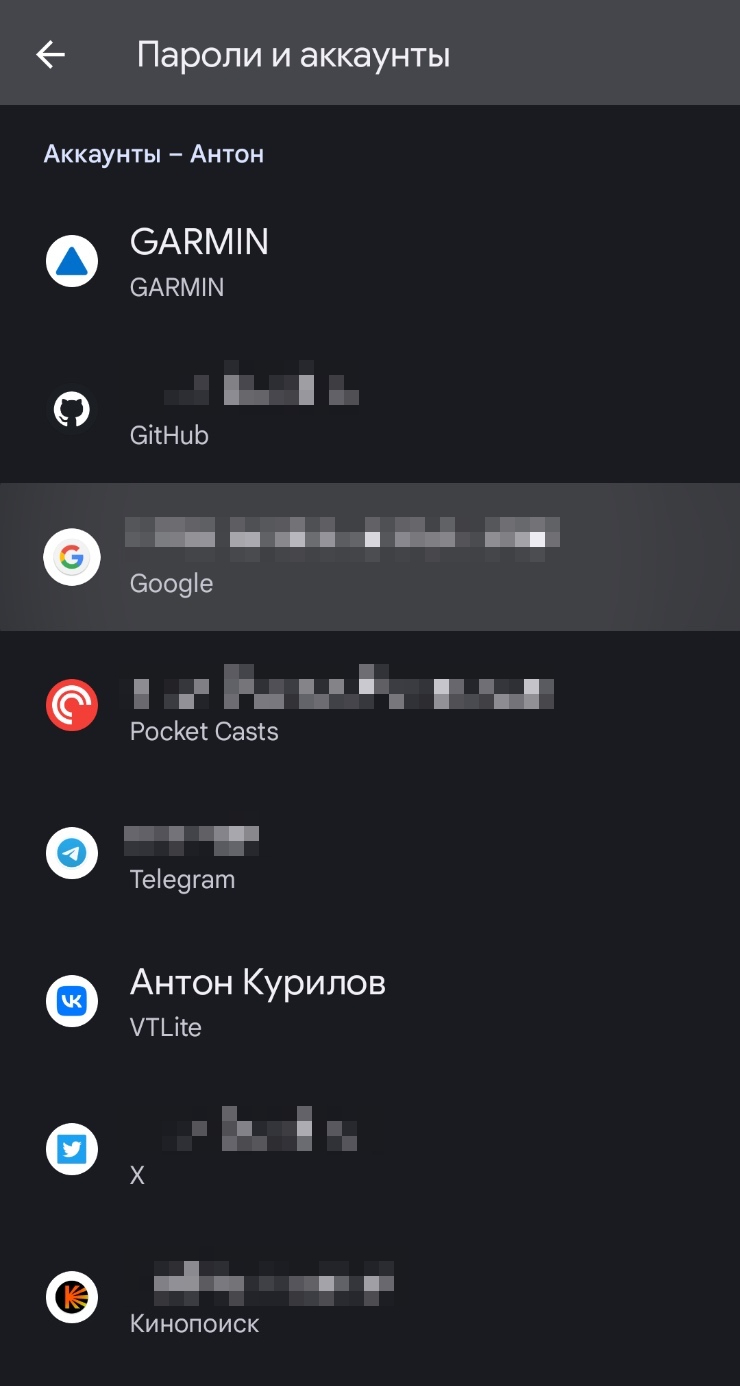
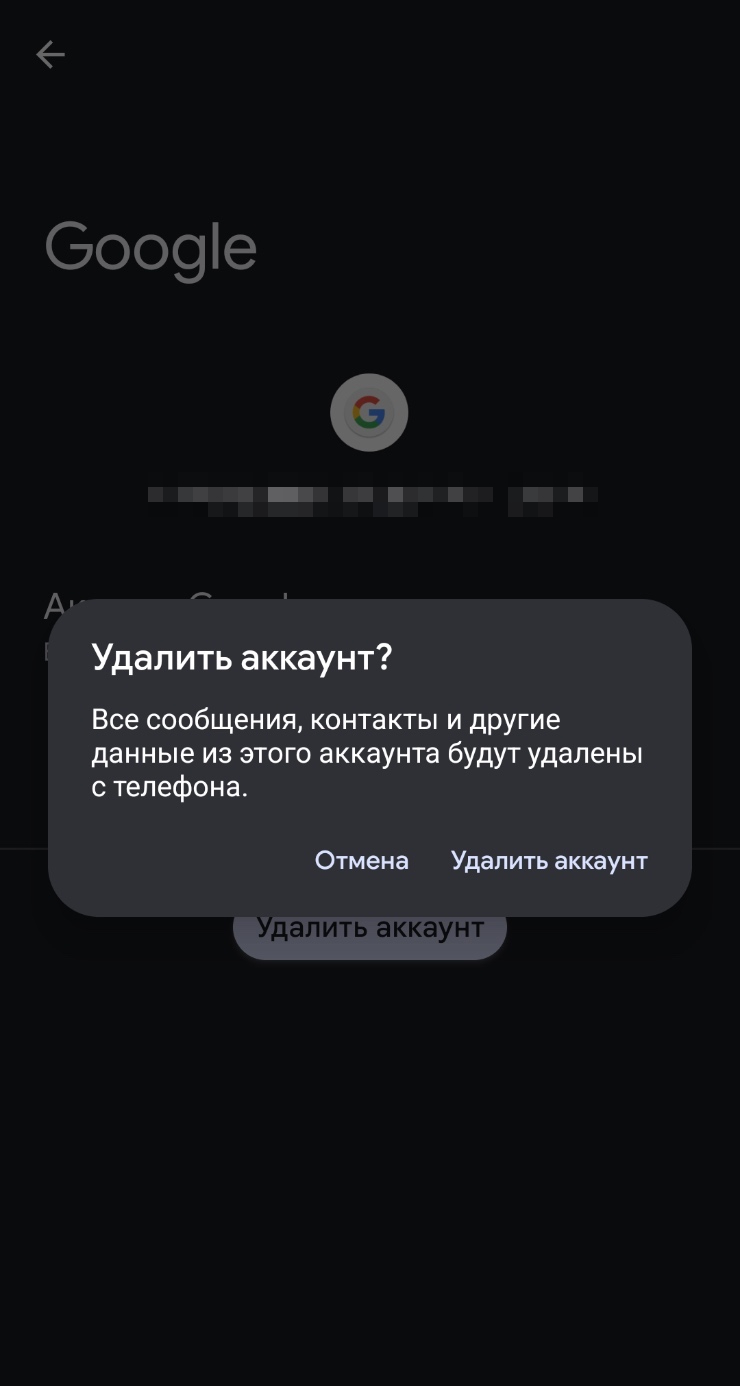
Если у вас нет прямого доступа к смартфону, его можно отвязать от аккаунта Google удаленно. Для этого:
- Откройте веб-версию сервиса «Google Аккаунт».
- В левом меню выберите «Безопасность» → «Ваши устройства» → «Управление всеми устройствами».
- Найдите нужный телефон в списке привязанных и нажмите на него.
- На следующем экране нажмите на кнопку «Выйти» и подтвердите действие.
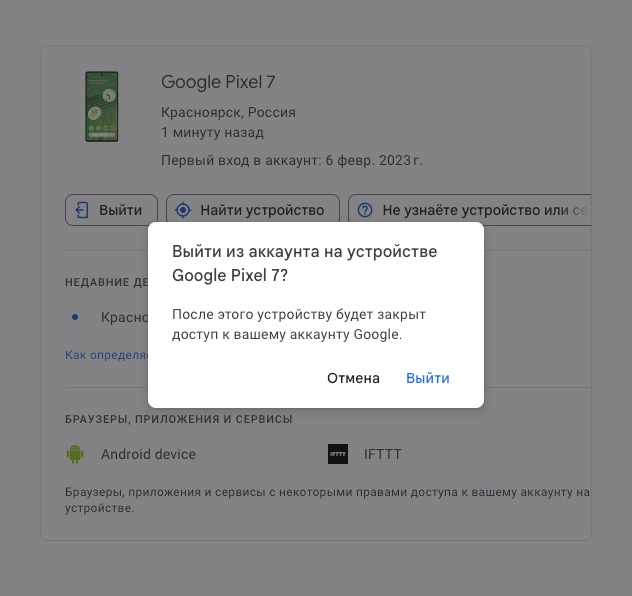
Как добавить аккаунт Google на телефон на Android
Инструкция пригодится тем, кто переносит учетную запись с одного устройства на другое. После входа в аккаунт Android автоматически синхронизирует всю информацию: контакты, адрес электронной почты, фотографии и так далее.
На один смартфон можно добавить несколько профилей Google. Большинство приложений, даже фирменных, работают только с одним аккаунтом одновременно. Например, чтобы просмотреть заметки в Google Keep из второго профиля, придется переключаться через меню приложения.
Процедура добавления аккаунта несложная:
- Откройте приложение «Настройки».
- Выберите раздел «Пароли и аккаунты». Он также может называться «Пользователи и аккаунты», «Облако и учетные записи» или похожим образом.
- Пролистайте в конец страницы и выберите «Добавить аккаунт» → Google.
- Система может попросить подтвердить личность через отпечаток пальца, PIN-код, пароль или графический ключ. После подтверждения введите адрес электронной почты от аккаунта Google.
- На следующих экранах введите пароль и примите пользовательское соглашение Google.
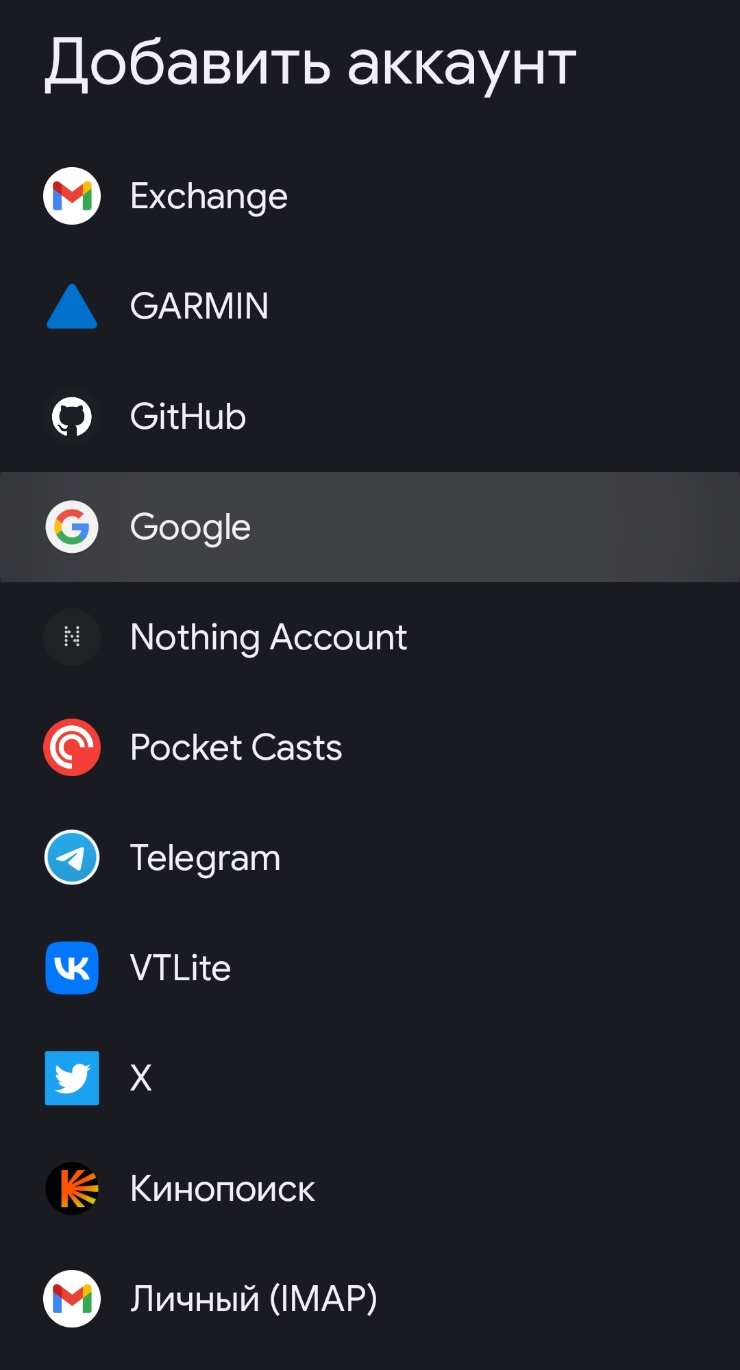
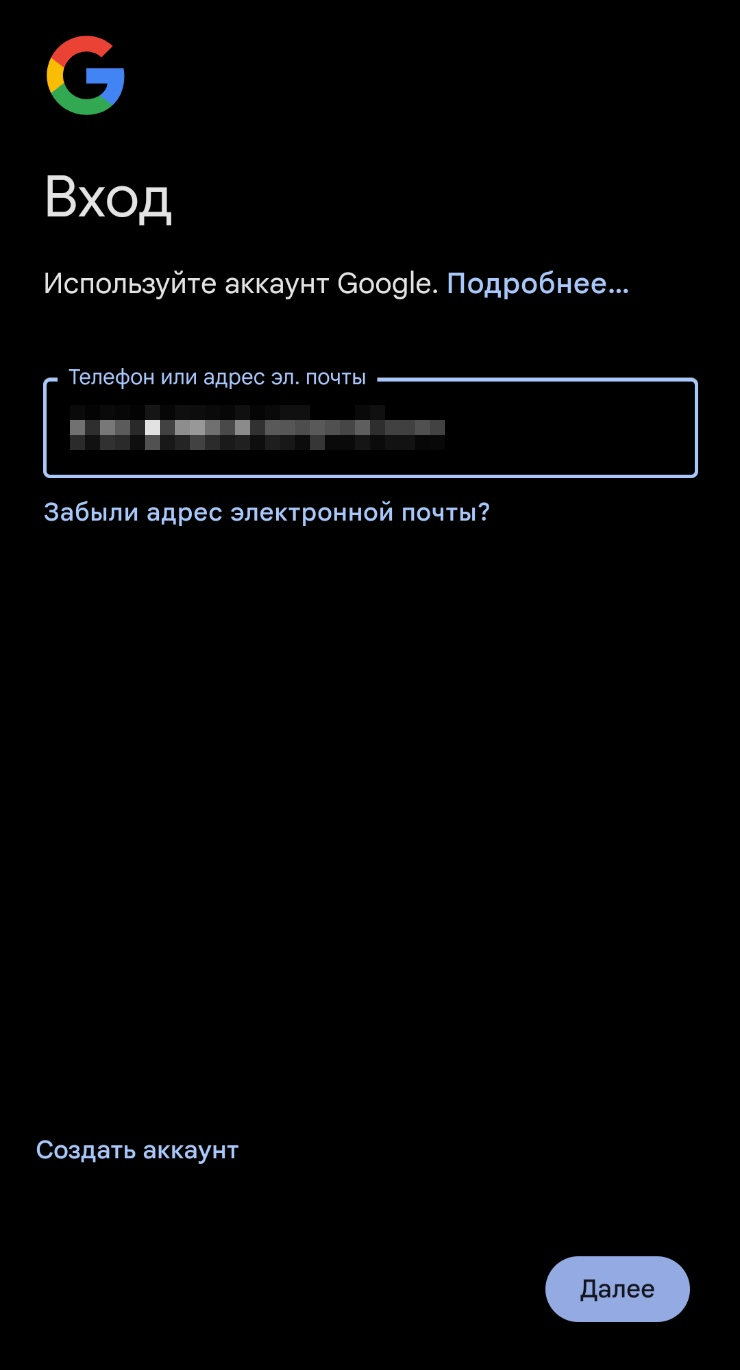
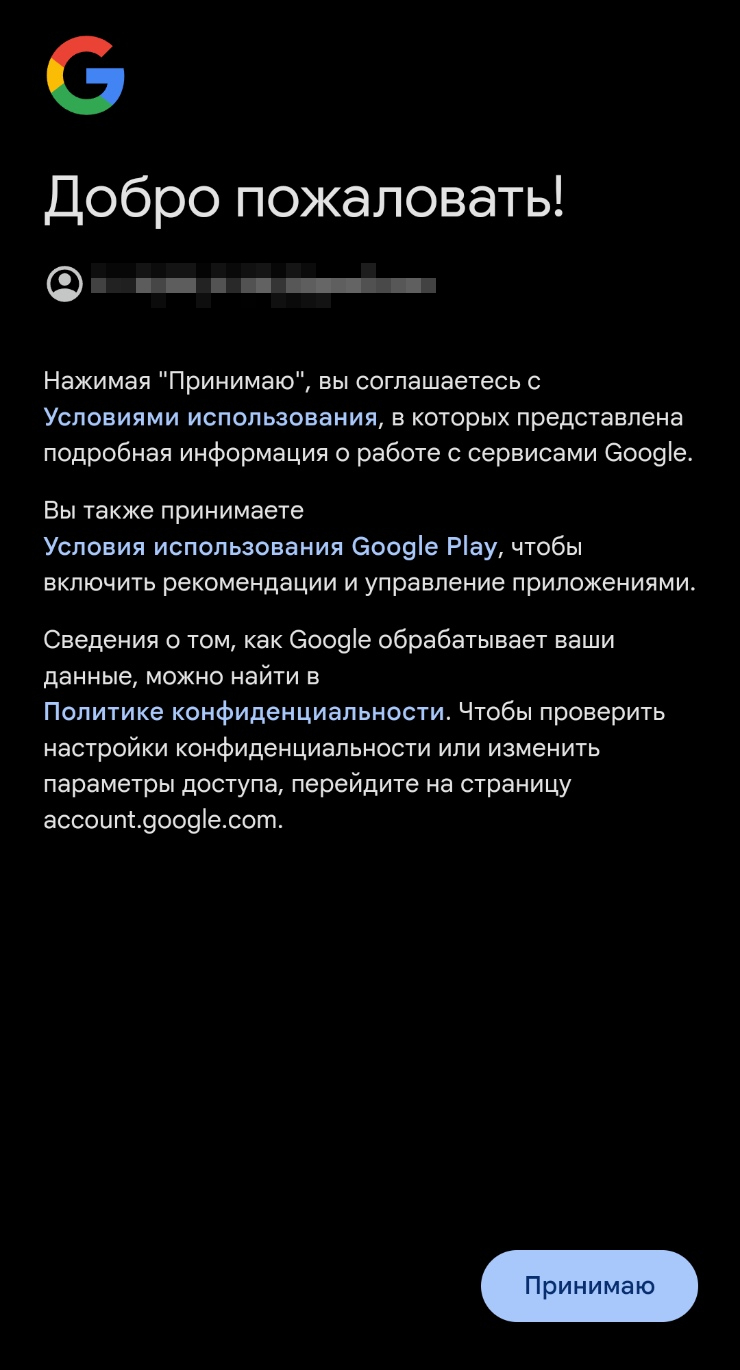
Что в итоге
Учетная запись Google — основа для функционирования смартфона на Android. Но смартфон вполне способен работать и без него, если заменить сервисы компании сторонними решениями.
Отвязать устройство на Android от аккаунта Google можно двумя способами: через интерфейс операционной системы и удаленно, со стороны самого Google. Личные данные не потеряются: все синхронизируется с облаком.